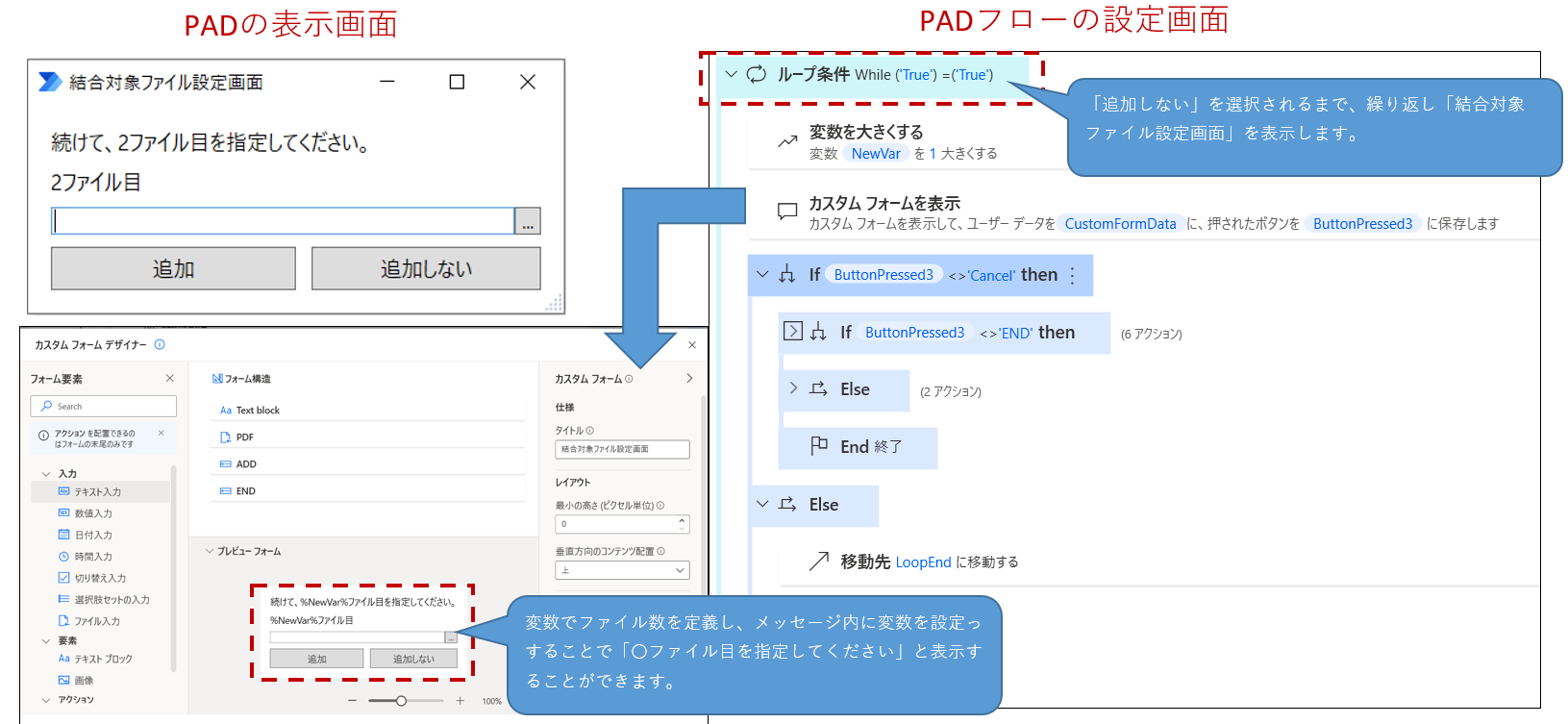DX事例
2024.09.16
PowerAutomate for DesktopによるPDF結合ツールの作成
こんにちは。編集部員の”まんでがんうどん”です。
今回はPowerAutomate for Desktop(以下、PAD)を活用したPDF結合ツールをご紹介いたします。
前回はPDFの指定ページ抽出する「PDF分割ツール」をご紹介いたしましたが、その続編としてご覧いただけると幸いです。
PDFファイルを多くご利用されている方の中には、バラバラのPDFファイルを一つにまとめて保存したい、といったご要望があるかと思います。
このようなご要望もPADの「PDF編集機能」を活用することでお金をかけずに簡単にPDF結合ツールを作成することが可能です。
■機能概要
当ツールは、複数のPDFファイルを一つのPDFファイルにまとめるツールです。
例えば、PDFファイル(資料A)からPDFファイル(資料D)までの複数ファイルをPDFファイル(資料Z)として一つのファイルにまとめることが簡単にできます。また、前回ご紹介した「PDF分割ツール」と合わせて利用することでPDFファイルの切り貼りが自由にでき、効率的なファイル保存が可能となります。
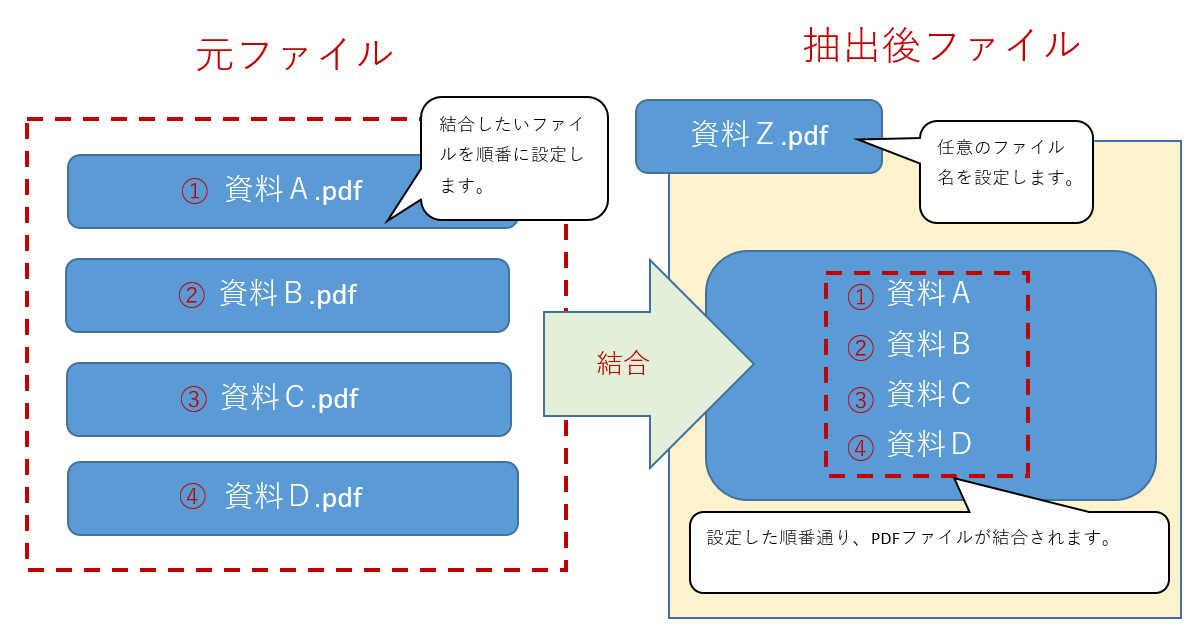
■操作方法と設定内容
操作方法およびPAD設定内容を合わせてご紹介いたします。
(1)結合対象PDFファイルの選択(1ファイル目)
まず、結合したいPDFファイル(1ファイル目)を「結合対象ファイル設定画面」から指定します。入力をキャンセルしたい場合は、右上の×を押下して画面を閉じます。
PADの設定は「メッセージボックス>カスタムフォームを表示」を使用します。1ファイル目のPDFファイルを設定するため、ファイル情報を必須とするよう「検証」の”必須”にチェックします。これでファイル情報を設定せずにOKボタンを押下したときは、「PDFファイルが選択されていません」と画面上に表示することができます。
指定したPDFファイルの情報は、「変数>データテーブル>項目をリストに追加」のアクションを利用してリスト変数にファイル情報を格納します。
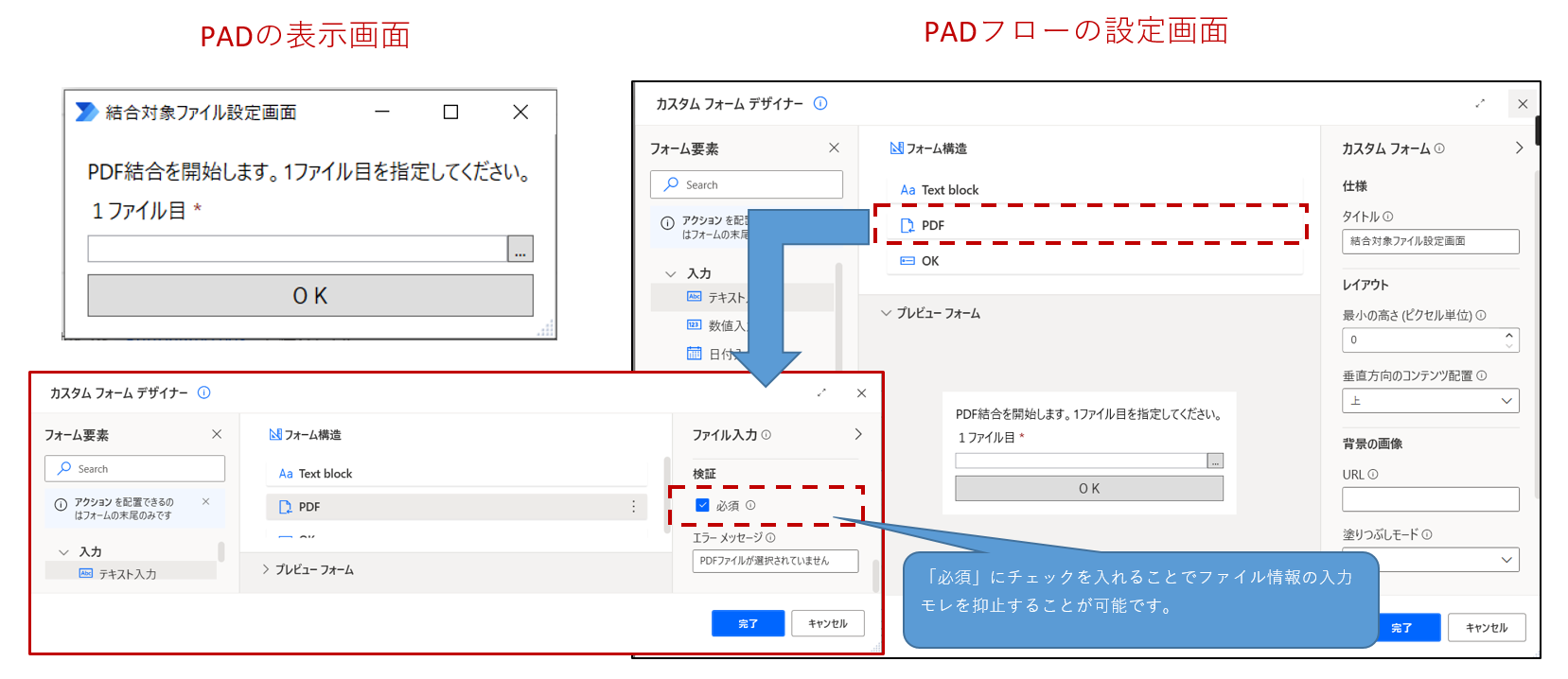
(2)結合対象PDFファイルの追加設定(2ファイル目以降)
つぎに、上記(1)のファイルの後に追加したいPDFファイルを「結合対象ファイル設定画面」から指定します。
「追加」ボタンを押下し、3ファイル目、4ファイル目・・・と結合したいファイルを繰り返し設定します。追加設定を完了する場合は、「追加しない」ボタンを押下し追加設定を終了します。
PADの設定は上記(1)と同様「メッセージボックス>カスタムフォームを表示」を使用しますが、当処理ではこの設定画面を追加作業が終わるまで繰り返し利用していきますので、「ループ>ループ条件」を使用し、「追加しない」のボタンが押されるまでファイル選定~ファイル情報取得を繰り返し処理するようにします。
また、指定したPDFファイルの情報は、上記(1)で生成したリスト変数にファイル情報を格納します。
※変数でファイル数を定義し、ループ処理内でカウントアップすることで「〇ファイル目を指定してください」と表示することが可能となります。
(3)結合したPDFファイルのファイル名と格納先を設定
つづいて、結合したPDFファイルのファイル名および格納先を「出力ファイルの設定画面」から指定します。
PADの設定は「メッセージボックス>ファイルの選択ダイアログを表示」を使用します。
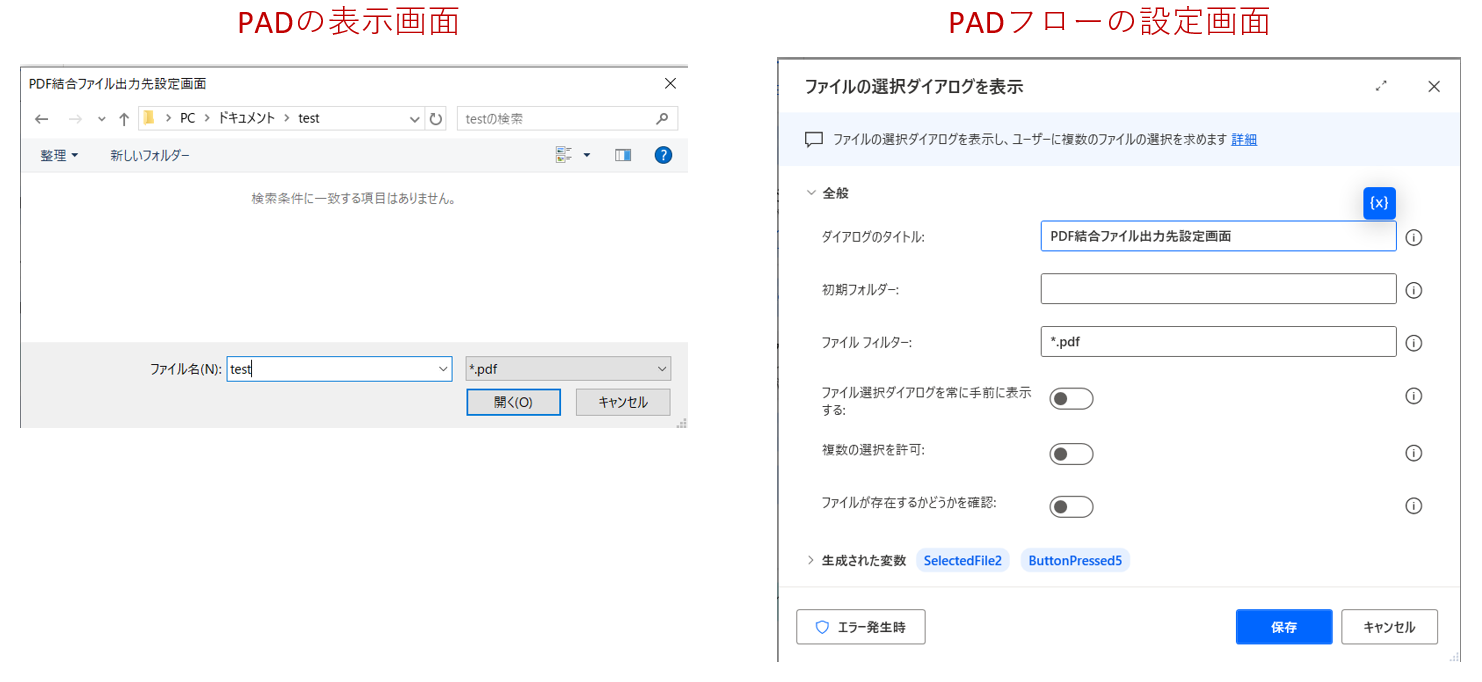
(4)処理実行
処理対象の各種情報が揃いましたので、つぎにファイル結合処理を実行します。
PADの設定は、まず「変数>データテーブル>リストを逆にする」を使用し、インプット情報となるリスト変数(上記(1)(2)で生成)の並び順を変更することから始めます。これは、リスト変数内では、上から”nファイル目”、”2ファイル目”、”1ファイル目”とファイル情報が追加順になっているため、PDF結合ファイルを作成する上で順番を逆にする必要があるためです。
その上で、「ループ>For each」「PDF>PDFファイルを結合」を使用し、PDF結合ファイルを作成します。
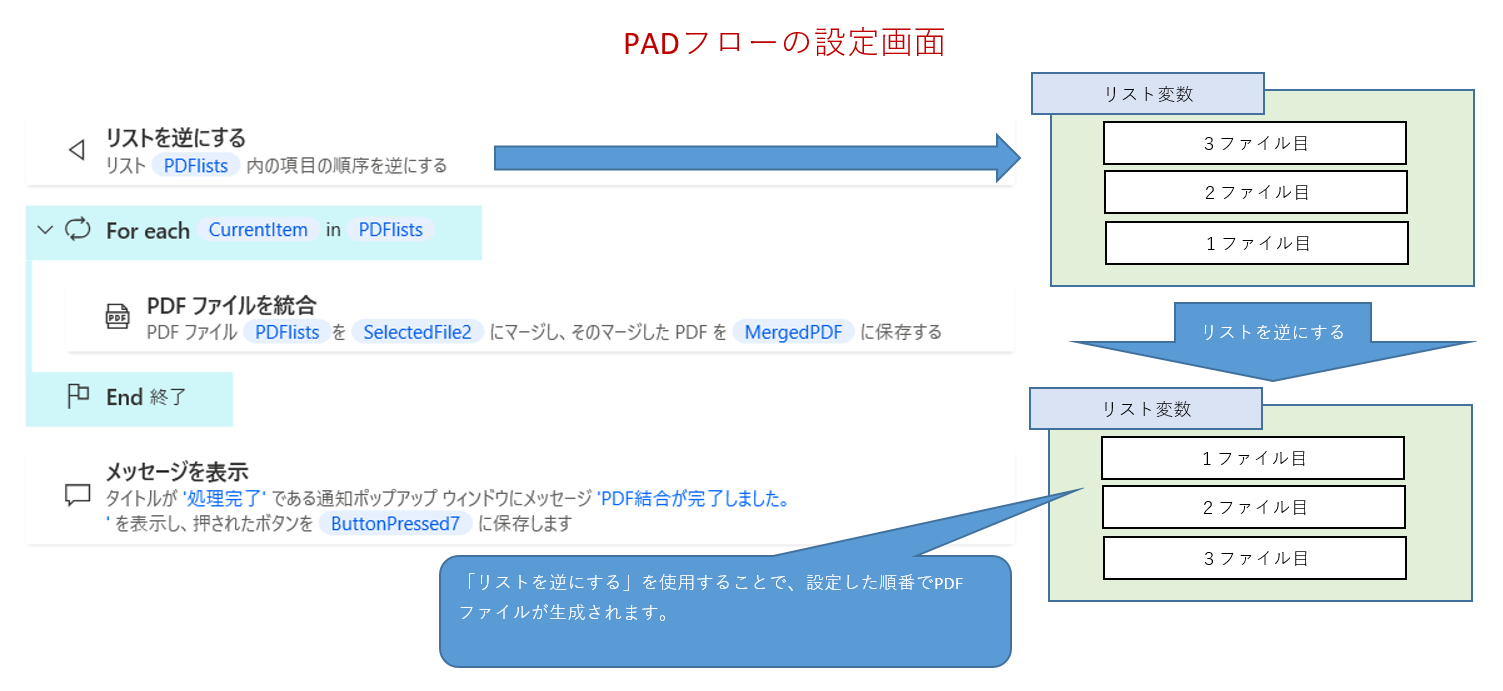
当フローの機能概要および設定内容は以上となります。
■PowerAutomateの有効活用
今回は、PDF結合ツールを簡単に作成できる方法をご紹介いたしましたが、前回の「PDF分割ツール」とあわせてご参考にしていただると幸いです。
また、ご紹介した内容は利用者自身がファイル設定画面から必要情報を入力して処理する方法でしたが、例えば定型のPDFファイルであれば特定のフォルダに格納するだけで全て自動処理を行うことも可能です。
PADにはさまざまな機能が装備されていますので是非お試しいただき、日々お忙しいみなさまの一助になれば幸いです。
(編集者・まんでがんうどん)
【関連記事】
⇒PowerAutomate for DesktopによるActive Directory登録作業の効率化【情報システム部門向け】
⇒PowerAutomate for DesktopによるExcelシート分割作業の効率化
⇒PowerAutomate for Desktopによる複数フォルダ圧縮作業の一括処理
⇒PowerAutomate for DesktopによるPDF分割ツールの作成
お問合せ先
事例やコラムに関するご照会、案件に関するご相談やお見積は以下のフォームからお問合せください。